Traduceți online din pagini în Word. Extensia fișierului Pages: cum se deschide? Informații tehnice despre fișierele PAGES
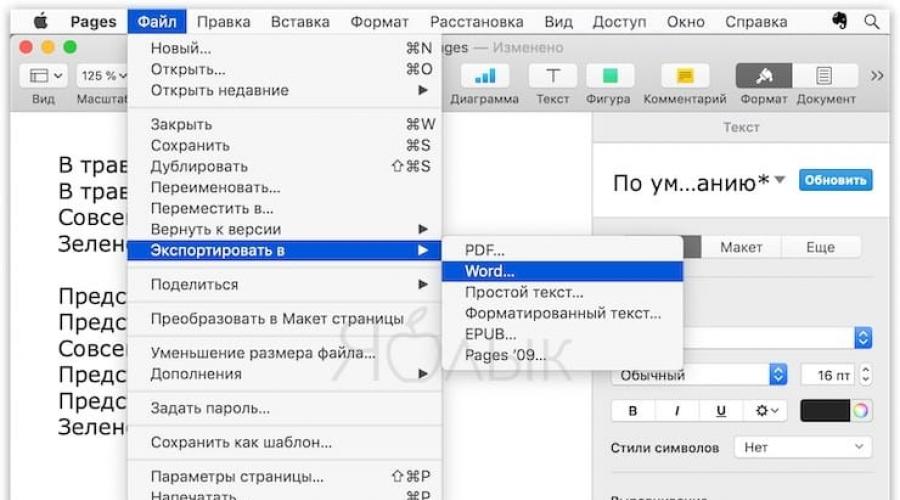
Citeste si
Poate că nu foarte plăcut, dar un fapt - Microsoft Windows a fost platforma dominantă pentru instituțiile educaționale, administrative și de afaceri de ani de zile. Și utilizatorii iOS și Mac care preferă să editeze documente în program Pagini, dacă nu vrei să arăți ca niște proscriși la birou, ar trebui să înveți să exporti fișiere în format .docŞi .docx. Din fericire, funcționalitatea corespunzătoare este integrată în aplicație în sine.
Există diferențe între cele mai recente și mai vechi versiuni de Pages în modul în care implementează algoritmi pentru exportul datelor în format Word. Nu fundamental, dar capabil să deruteze neofitul imperiului computerelor Mac, așa că prima regulă este - să actualizăm la timp. Nu degeaba Apple se întâlnește cu utilizatorii la jumătatea drumului, acum pachetul software, care include Pages, este gratuit (pentru utilizatorii de computere noi) - nu ar trebui să existe probleme cu descărcarea și instalarea. Următoarele instrucțiuni descriu procesul de export a datelor în Pages ultima versiuneîntr-un fișier cu extensia .doc sau .docx.
1. Lansați Pagini, deschideți documentul pe care îl căutați, pe care trebuie să îl salvați ca fișier pentru Word.
2. Faceți clic pe meniu "Fişier" pe panoul de sus, apoi selectați „Exportați către”, iar în submeniul care se deschide îl căutăm pe același "Cuvânt".

3. Paginile vor deschide o altă fereastră în care în fila "Cuvânt" ne intereseaza sectiunea « Opțiuni suplimentare» , indicat printr-un triunghi întunecat.

4. Punctul fundamental este că versiunea stabilă a MS Word 2003 este încă instalată și funcționează corect pe mii de PC-uri, dar nu recunoaște formatul .docx. În consecință, merită să ne întrebăm ce Pachet Office folosit unde va fi trimis fișierul nostru și apoi selectați extensia corespunzătoare.
5. Pasul final este să vă dați seama cum se va numi fișier nou, introduceți combinația dorită și apăsați butonul "Export".

1. Lansați aplicația Pages pe iPhone sau iPad (link de descărcare)
2. Deschideți un document și faceți clic pe butonul cu trei puncte din colțul din dreapta sus.
3. Selectați o secțiune "Export".

4. Pe ecranul care apare, selectați formatul Cuvânt(sau altul dacă este necesar).

1. Deschideți orice browser și accesați icloud.com.
2. Introduceți detaliile contului dvs Date Apple ID.

3. Deschideți aplicația web Pagini.

4. Selectați un document.

5. Accesați setările documentului.

6. Din meniul derulant, selectați „Trimite o copie”.

7. Selectați formatul dorit. În cazul nostru Cuvânt.

8. Conversia fișierelor va începe. După ce ați terminat, apăsați butonul E-mail.

9. Se va deschide un nou formular de scrisoare cu un fișier atașat Format Word. Introduceți adresa dvs. în câmp "La care"și apăsați butonul "Trimite".

Despre neplăcut - abuzul de simboluri specifice în Pagini, ca aceleași pictograme Emoji și alte editări frumoase, dar „grele”, complică semnificativ procedura de export. Schimb cu colegii pe PC sub Control Windows Este mai bine să folosiți documente simple, standardizate, din fericire, stilul de afaceri implică utilizarea acestora.
Dacă dețineți nu doar un computer Mac, ci și un computer Windows, probabil că ați întâmpinat problema deschiderii documentelor în format .Pages în program Microsoft Word. De regulă, utilizatorii îl rezolvă în moduri diferite, dar există unul metoda universala, a cărui implementare nu vă va lua mai mult de câteva minute.
Mai întâi, faceți o copie a documentului dvs. în cazul în care ceva nu merge bine. După aceea, transferați-l pe computer (dacă nu doriți).
Faceți clic dreapta pe fișier și faceți clic pe Redenumire. Aici veți vedea aceeași extensie „.pages”. Fără a schimba numele documentului, schimbați extensia în „.zip”. Nu, după aceasta fișierul dvs. nu va deveni o arhivă. 
Asigurați-vă că salvați fișierul cu noua extensie! Acum puteți accesa Microsoft Word și selectați documentul de care aveți nevoie din meniul „Fișier-Deschidere”. În acest fel, nu va trebui convertit din .pages în .doc sau .docx.
Trebuie remarcat faptul că, dacă fișierul conține tabele sau alte caracteristici de formatare, pot apărea probleme la deschiderea acestora. În același timp, le puteți întâlni atunci când convertiți un document folosind aplicație terță parte.
Pe de altă parte, conversia Fișier Word direct din Pagini poate fi mai ușor pentru mulți. Pentru a face acest lucru, accesați meniul „Fișier” și selectați „Export”.
Pe baza materialelor de pe osxdaily.com

(pentru prezentări). Pages este o aplicație hibridă, lansată pentru prima dată de Apple în februarie 2005, care permite utilizatorilor să efectueze atât sarcini de procesare de text, cât și de aspect al paginii. Un concurent direct al Microsoft Word (parte a suitei „Office” a Microsoft) și-a propus inițial să adopte o abordare mai simplistă pentru crearea și editarea documentelor decât Word, eliminând multe dintre caracteristicile mai complexe ale Word.
Pages include peste 140 de șabloane furnizate de Apple pentru a permite utilizatorilor să creeze documente comune, cum ar fi postere, buletine informative, certificate, rapoarte, broșuri și scrisori formale - iWork „09 a adăugat suport pentru încă 40 de șabloane noi. Paginile pot fi folosite pentru a crea documente personalizate. care includ diagrame, tabele, imagini, casete de text, forme, ecuații și grafice. Acesta încorporează majoritatea caracteristicilor cheie găsite în procesoarele de text moderne, inclusiv selecția fonturilor bazată pe WYSIWYG („ceea ce vedeți este ceea ce obțineți”). utilizarea antetelor, subsolurilor, întreruperilor de pagină, a notelor de subsol, a listelor cu marcatori și a suportului pentru generarea automată a unui cuprins Pages vine, de asemenea, cu verificatoare ortografice și gramaticale standard Caracteristici. .
Pages se integrează bine cu alte aplicații Apple - De la iWork „08 a fost încorporat un browser media care permite utilizatorilor să tragă și să plaseze fotografii, filme și muzică de pe iTunes, iPhoto, Aperture și iMovie și este posibil să se conecteze diagramele produse în Numbers la Documentele .pages astfel încât să se actualizeze atunci când aceste date sunt modificate. Versiunea 4.2 a paginii (în iulie 2012), a adăugat suport pentru sincronizarea automată a documentelor prin iCloud, în timp ce versiunea 5.0 (în octombrie 2013) a adăugat colaborarea online. pe Mac și dispozitive iOS Cea mai recentă versiune majoră este 5.5 lansată în noiembrie 2014, care a făcut parte din lansarea iWork"14 a Apple.
Progresele cheie în Pages sunt rezumate mai jos:
| Versiune | Data | Caracteristici cheie |
| 1.0 | februarie 2005 | Prima versiune - caracteristici de bază - tabele, coloane, anteturi și subsoluri și unele formatări. |
| 2.0 | ianuarie 2006 | Lansat în iWork „06. Include grafică 3-D, căutare inline, gestionarea paginilor, suport pentru comentarii și noi instrumente pentru tabele. |
| 3.0 | august 2007 | Lansat în iWork „08. A fost introdusă o bară de format contextuală, urmărirea modificărilor, verificarea gramaticală (prin „Corretor”), suport pentru Microsoft Office 2007 fișiere .docx (Office Open XML) și caracteristici de mascare a imaginilor. |
| 4.0 | ianuarie 2009 | Lansat în iWork „09. Caracteristici noi, cum ar fi un număr de cuvinte care rulează, editare pe tot ecranul, suport pentru ecuații (prin MathType), suport pentru iWork.com, modul contur, suport îmbunătățit pentru documentele Microsoft Office. |
| 4.1 | iulie 2011 | S-a adăugat suport pentru Mac OS X Lion, editarea documentelor pe tot ecranul, salvarea automată, CV-ul, versiunea documentelor, compatibilitate mai bună cu Microsoft Office. |
| 4.2 | iulie 2012 | S-a adăugat suport pentru Mac OS X Mountain Lion, sincronizarea documentelor prin iCloud, suport pentru afișaj retina, suport vocal prin dictare. |
| 4.3 | decembrie 2012 | Aplicații iWork iOS 1.7 acceptate. |
| 5.0 | octombrie 2013 | Permite colaborarea online atât pentru Mac-uri, cât și pentru dispozitivele iOS, dar a eliminat o serie de funcții mai avansate. |
| 5.2 | aprilie 2014 | Suport îmbunătățit pentru limba arabă și ebraică și suport AppleScript mai bun. |
| 5.5.1 | noiembrie 2014 | Suport pentru iCloud Drive, compatibilitate îmbunătățită cu Microsoft Word 2013 și performanță mai rapidă. |
Pentru a salva o copie a unui document Pages într-un alt format, dvs export ea in noul format. Acest lucru este util atunci când trebuie să trimiteți documentul unor persoane care utilizează software diferit. Orice modificări pe care le faceți documentului exportat nu afectează originalul.
Dacă ați adăugat semne sau modificări utilizând Smart Annotation, acestea nu vor apărea în documentele exportate Word, EPUB sau Pages ’09. Într-un PDF exportat, adnotările apar dacă erau vizibile când ați exportat.
Nota: Dacă fișierul original are o parolă, aceasta se aplică copiilor exportate în formatele PDF, Word și Pages ’09, dar îl puteți modifica sau elimina.
Salvați o copie a unui document Pages într-un alt format

Exportați o carte sau alt document în format EPUB
Pentru a face posibilă citirea documentului într-un cititor de cărți electronice (cum ar fi Apple Books), îl puteți exporta în format EPUB.
Titlu și introduceți titlul și autorul pe care doriți să-l vadă spectatorii dacă îl publicați.
Acoperi: Utilizați prima pagină a documentului sau alegeți un fișier imagine.
Aspect: Pentru un document de procesare a textului, puteți alege „Aspect fix” pentru a păstra aspectul paginii sau Reflowable, astfel încât cititorii să poată ajusta dimensiunea fontuluiși stil (care poate schimba cât de mult conținut este vizibil pe fiecare pagină). Documentele cu aspect de pagină pot utiliza doar un aspect fix.
Categorie si limba: Faceți clic pe Opțiuni avansate, apoi atribuiți o categorie pentru documentul EPUB și indicați limba documentului.
Vedeți ca: Faceți clic pe Opțiuni avansate, apoi alegeți O singură pagină pentru a afișa câte o pagină sau Două pagini pentru a afișa o întindere de două pagini.
Utilizați cuprins: Faceți clic pe Opțiuni avansate, apoi alegeți Utilizați cuprins dacă doriți să includeți cuprinsul pe care l-ați creat.
Încorporați fonturi: Faceți clic pe Opțiuni avansate, apoi bifați caseta de selectare pentru a include fonturile TrueType și OpenType în documentul EPUB.
Deschideți documentul, apoi alegeți Fișier > Exportați în > EPUB (din meniul Fișier din partea de sus a ecranului).
Introduceți informațiile solicitate:
Faceți clic pe Următorul, apoi introduceți un nume pentru document.
Extensia numelui de fișier .epub este atașată automat la numele documentului.
Pentru a alege unde să salvați documentul, faceți clic pe meniul pop-up Unde, alegeți o locație, apoi faceți clic pe Export.
Pentru a vedea mai multe locații, faceți clic pe butonul săgeată de lângă meniul pop-up Unde (în macOS High Sierra 10.13, faceți clic pe butonul săgeată de lângă câmpul de text Salvare ca).
Pentru a face cartea disponibilă pentru cumpărare sau descărcare din Apple Books, o puteți publica în Apple Books direct din Pages. Un fișier EPUB este creat în timpul procesului - nu trebuie să exportați mai întâi cartea în format EPUB.
Pages este un fișier care este utilizat în Dispozitivele Appleși sistemul de operare Mac OS. Acesta este un instrument utilizat pe scară largă. În acest articol, vom analiza cum să deschidem Pagini.
Descrierea generală a formatului
Categoric paginile aparțin categoriei fișiere text. Creat în programul Apple Pages, care vă permite să creați atât documente text de bază, cât și pagini cu mai multe pagini. Mai multe pagini pot include:
- informații text;
- inclusiv ilustrații, diagrame, grafice și tabele.
În funcție de informații, fișierul Apple este convertit în formate Windows documente text sau imagini.
Documentele sunt create fie cu foaie goală, sau pe baza unui șablon. Programul Apple Pages este inclus în pachetul software iWork - un analog al suitei de birou programe Windows. Acest pachet include și aplicații pentru crearea de prezentări și tabele. În continuare, să vedem cum să deschideți extensia pagini folosind sisteme de operare. sisteme Macși Windows.
Mac OS
Pentru a deschide fișierul de pagini „apple” sistem de operare, utilizați programul Apple Pages de mai sus. Acest software este cel mai simplu răspuns la întrebarea cum să deschideți paginile. Documentul care urmează să fie deschis poate fi localizat pe computerul dvs., în sistemul de stocare în cloud al Apple, iCloud Drive sau pe un serviciu de găzduire a fișierelor (de exemplu, Dropbox). În plus, Apple Pages funcționează cu servere conectate.
Pentru a funcționa corect, paginile trebuie deschise cu versiunea programului în care a fost creat documentul.
Avantaj: iWork este la fel de popular printre utilizatorii de Mac OS pe cât este Microsoft Office pe Windows, așa că nu este nevoie să căutați ceva pentru a deschide Pages dacă aveți un dispozitiv Apple la îndemână.
Dacă întrebarea este încă deschisă, utilizați Programul Apple TextEdit este, de asemenea procesor de text, disponibil din 10.3 versiuni Mac OS. Funcționează și cu formate xml, html, rtf.
Defect: se deschide simplu formate de text, dar nu salvează modificările aduse acestora.
Sistem de operare Windows: 1 sens
În mod surprinzător, există mai multe moduri de a deschide formatul Apple pe Windows decât pe Mac.

Ai înțeles și nu știi cum să deschizi paginile? Urmați aceste instrucțiuni:
- creați o copie a fișierului (aceasta este o acțiune opțională, dar recomandată pentru a nu pierde fișierul original);
- faceți clic pe fișier și sunați meniul contextual (butonul din dreapta soareci);
- selectați „Redenumiți”;
- ștergeți toate informațiile din numele fișierului după punct - cea la care este indicată extensia;
- scrieți o extensie nouă - zip;
- salvați modificările.
Acum aveți un fișier de arhivă cu documentul format pdf. Despachetați-l folosind WinRar sau alt arhivator și deschideți-l printr-un browser sau alt software adecvat (de exemplu, Adobe Reader).
Arhiva poate conține și imagini în format jpg utilizate în site-ul cu mai multe pagini.
Dezavantajele acestei metode:
- Documentul poate fi citit folosind această metodă, dar nu poate fi editat (deși este posibil să convertiți pdf în doc sau txt dacă nu conține imagini și să schimbați conținutul în alte formate);
- Formatarea documentului original poate fi distorsionată.
Sistem de operare Windows: a doua metodă
Dacă căutați cum să deschideți pagini și nu doriți să efectuați acțiuni inutile, ci doar faceți clic pe butonul „Deschide”, utilizați programul Ez Freeware Free Opener. Este funcțional software, care deschide o serie de formate, inclusiv pagini.
Nu există nicio limbă rusă în Free Opener, dar interfața este clară în engleză.
Dezavantajul, ca și în metoda anterioară, este că nu puteți edita fișierul.

Pentru a ocoli acest lucru (dezavantaj), cereți persoanei care v-a trimis fișierul să salveze documentul într-un format accesibil. Apple Pages are o funcție de export în formate Windows, inclusiv doc și pdf.